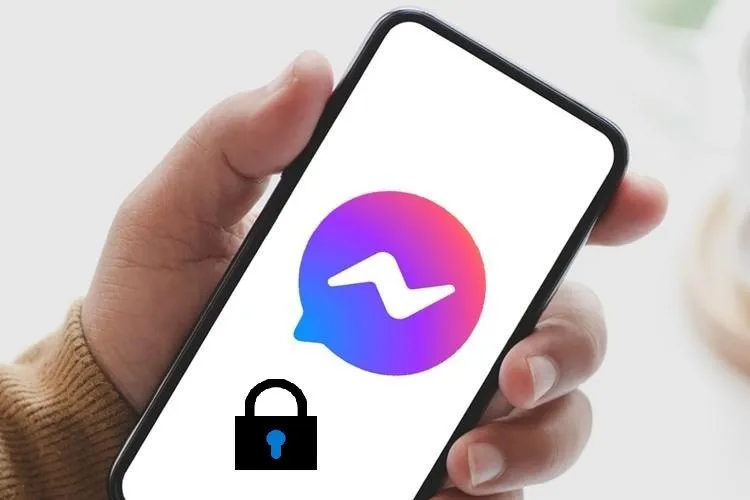Để bảo mật những thông tin riêng tư của các cuộc trò chuyện trên ứng dụng Messenger trên điện thoại thì cách đặt mật khẩu là một sự lựa chọn hàng đầu. Hãy theo dõi bài viết dưới đây, team Thủ thuật của Blogkienthuc.edu.vn sẽ hướng dẫn bạn cách để khóa ứng dụng Messenger trên điện thoại chỉ với vài thao tác đơn giản. Cùng theo dõi nhé.
Hướng dẫn cách đặt mật khẩu Messenger trên điện thoại
Đối với người dùng iPhone
Bước 1: Bạn hãy truy cập vào ứng dụng Messenger trên iPhone > Chọn vào hình đại diện của bạn ở bên góc trái màn hình.
Bạn đang đọc: Cách đặt mật khẩu Messenger trên điện thoại cực đơn giản, bạn không nên bỏ qua
Bước 2: Bạn chọn vào mục Quyền riêng tư > Chọn vào Khóa ứng dụng.
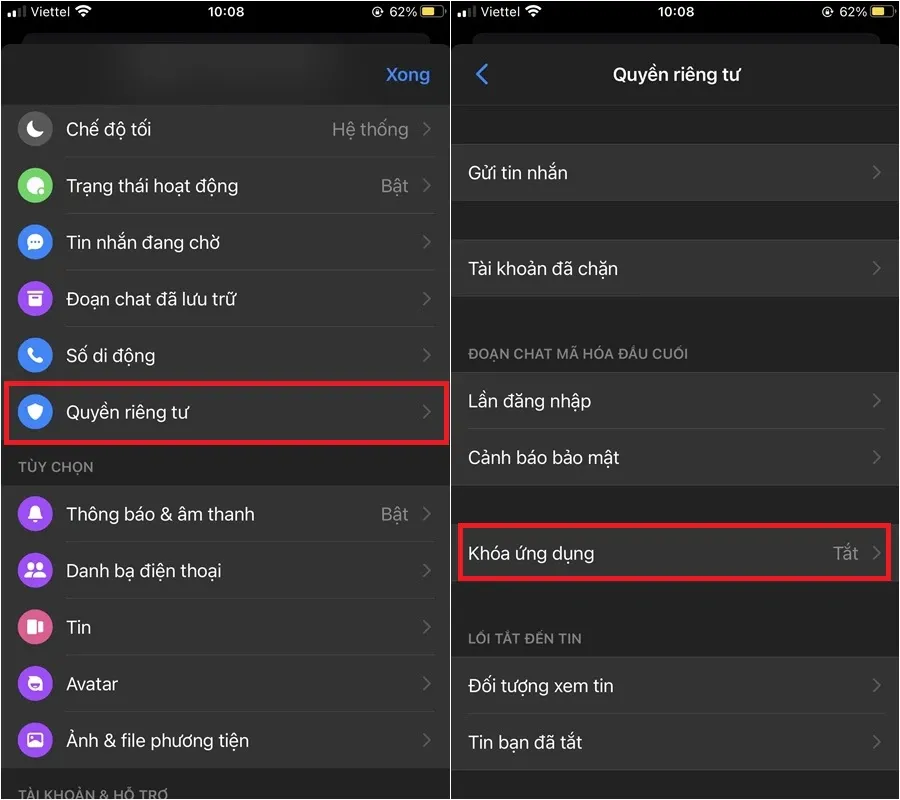
Bước 3: Bạn hãy kích hoạt mục Yêu cầu Touch ID > Xác nhận vân tay của bạn đang có trên máy. Vậy là xong.
Lưu ý: Bài viết này sử dụng iPhone 8 Plus để lấy ví dụ minh họa, nên các sản phẩm có Face ID (từ iPhone X trở lên) được thay thế thành Yêu cầu Face ID.
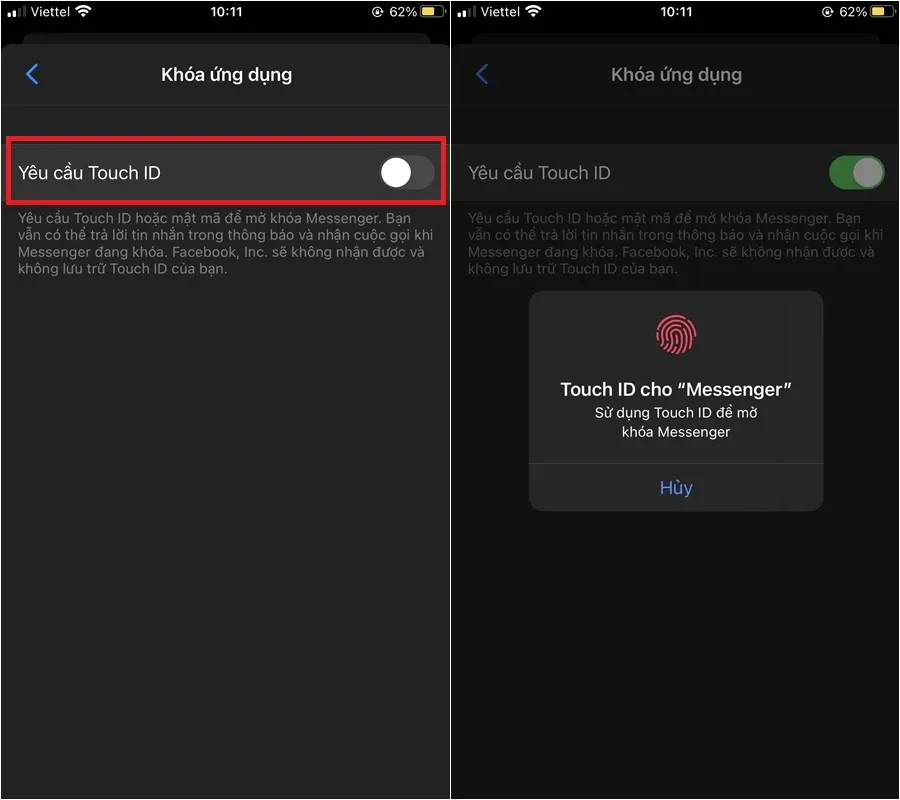
Bước 4: Tại mục Yêu cầu Touch ID, bạn hãy chọn vào mục Sau khi tôi rời khỏi Messenger để thực hiện khóa Messenger ngay tức nhé. Vậy là xong, thật đơn giản phải không nào.
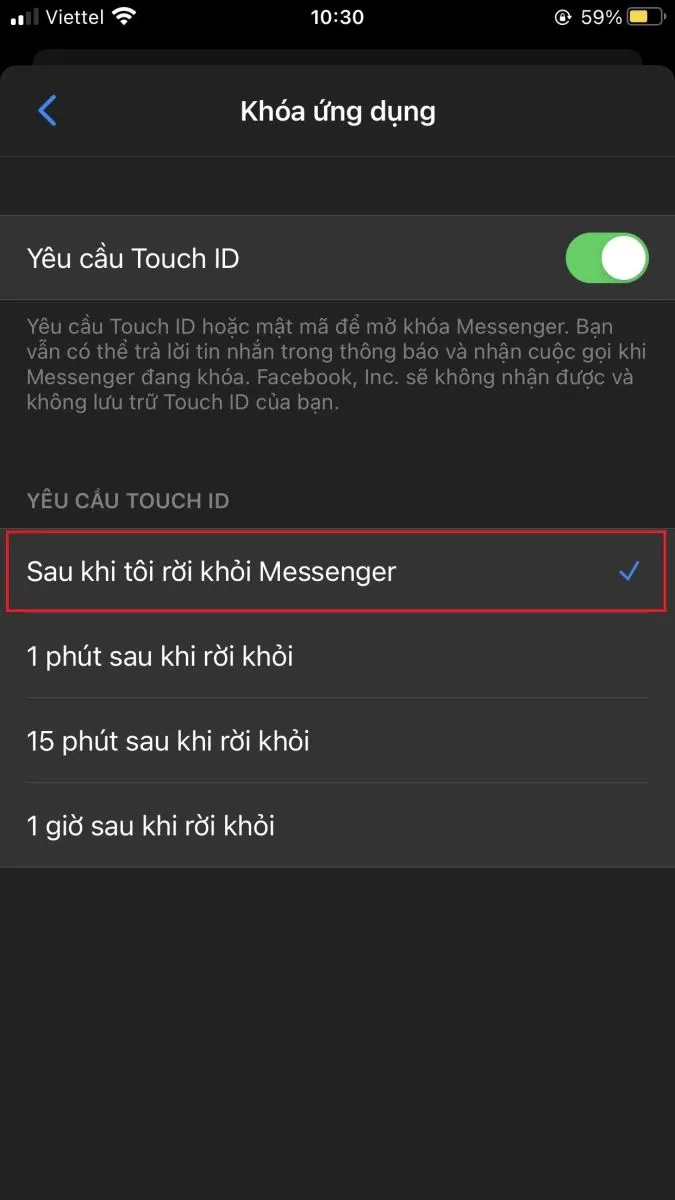
Đối với người dùng Android
Bước 1: Khác với iPhone, để thực hiện đặt mật khẩu Messenger bạn phải sử dụng một ứng dụng bên thứ ba. Bạn hãy tải về ứng dụng AppLock theo đường dẫn mình để phía bên dưới
- Download AppLock: Tại đây
Bước 2: Lần đầu truy cập vào ứng dụng AppLock, bạn sẽ được yêu cầu cài đặt mật khẩu lần đầu cho ứng dụng. Sau khi đặt xong mã khóa, bạn hãy chọn vào Đồng ý và bắt đầu.
Tìm hiểu thêm: Những điều có thể khiến bạn bị cấm trên Snapchat mà bạn nên biết
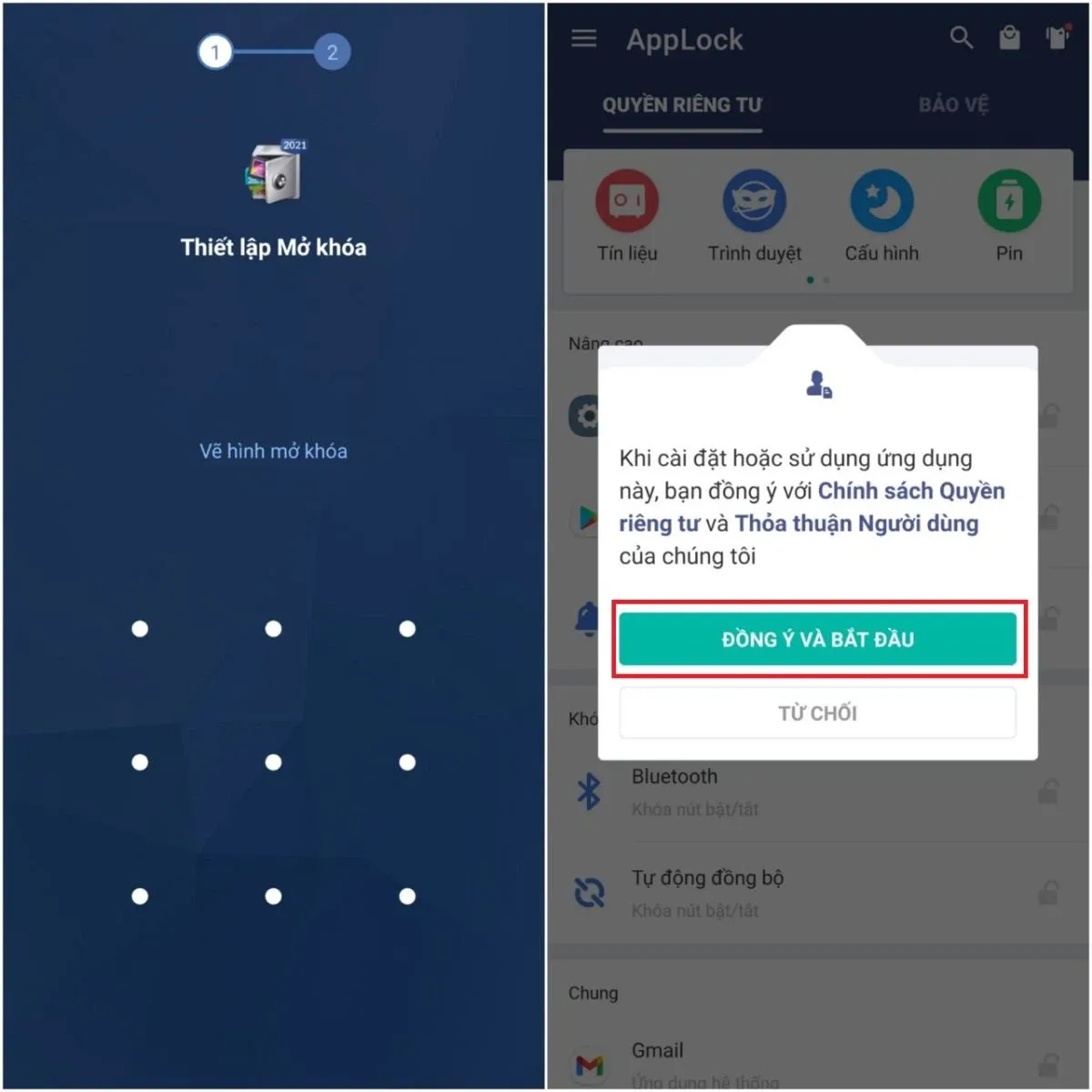
Bước 3: Bạn tìm đến ứng dụng Messenger nhấn vào biểu tượng ổ khóa > Chọn vào mục Cho phép để cấp các quyền cho ứng ứng dụng.
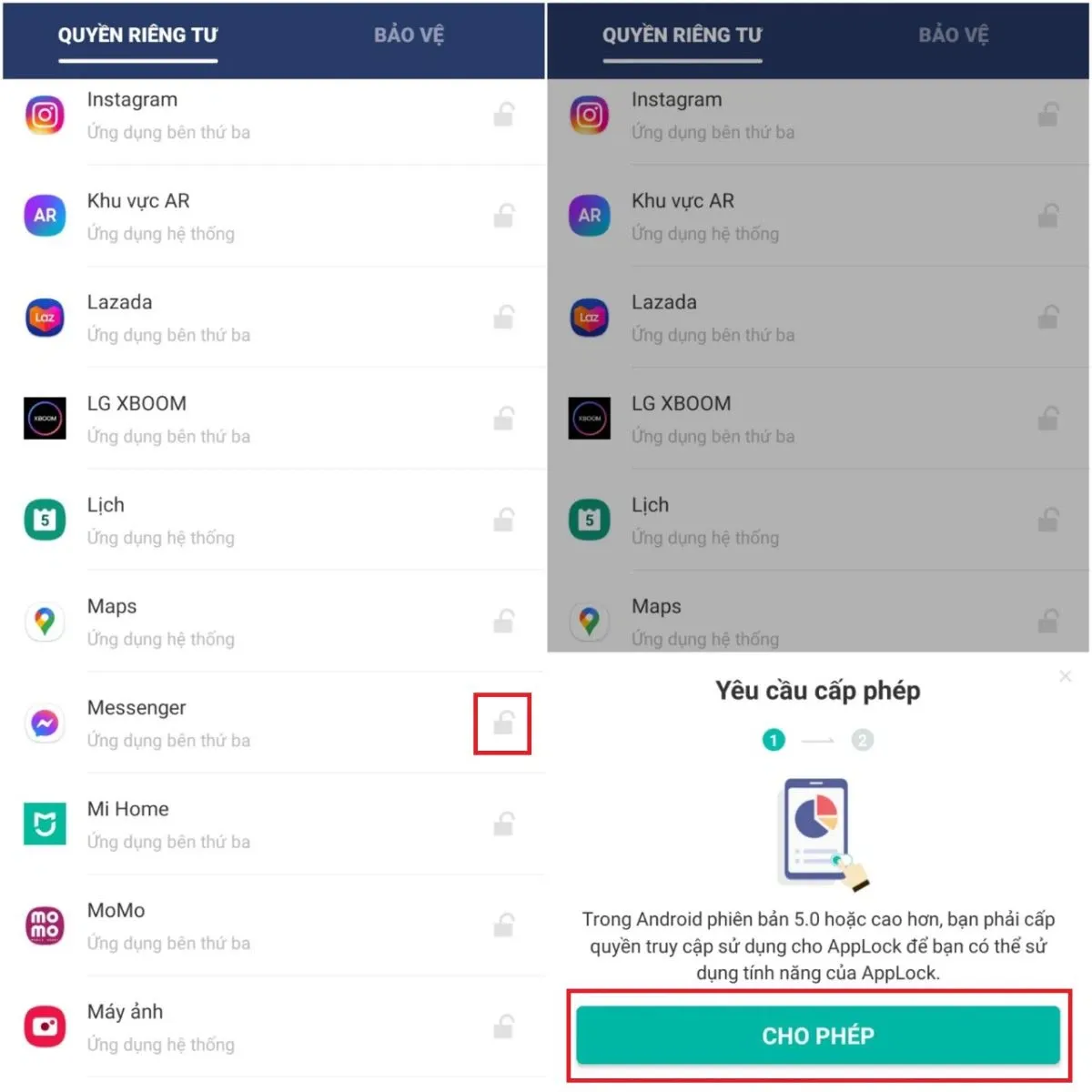
Bước 4: Ngoài ra, ứng dụng còn cho bạn thêm các tùy chỉnh khác như Thiết lập Mở khóa, Thiết lập bảo mật, Khóa vân tay hay Chụp ảnh kẻ trộm. Thật tiện lợi phải không nào.
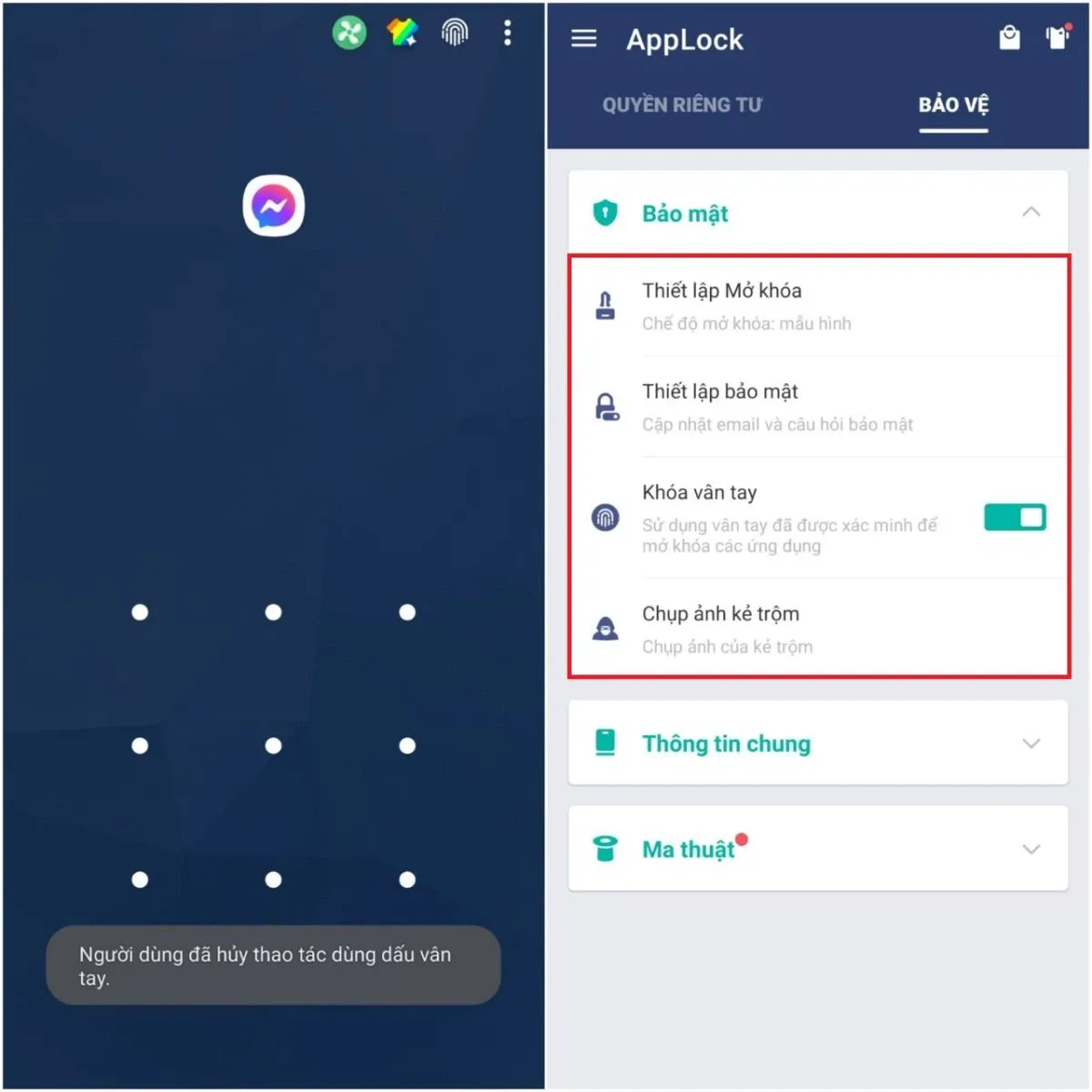
>>>>>Xem thêm: Khắc phục độ trễ âm thanh kết nối Bluetooth trên Windows 10
Hy vọng với những chia sẻ trên đây có thể giúp bạn biết được cách đặt mật khẩu Messenger trên iPhone cũng như trên điện thoại Android để bảo vệ được những tin nhắn quan trọng có trong Messenger. Nếu thấy bài viết hay, hãy like, share để ủng hộ team Thủ thuật của Blogkienthuc.edu.vn nhé!
Xem thêm: Mách bạn cách khắc phục lỗi không xem được tệp đính kèm trên Messenger